Hướng Dẫn Chuyển Đổi Giao Diện Facebook Về Giao Diện Cũ
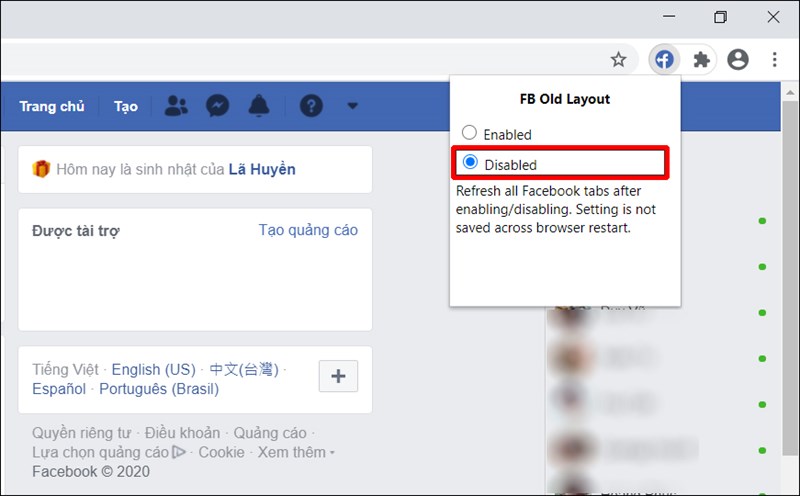
Đại diện Facebook đã tiến hành đưa thông báo và chạy thử nghiệm giao diện mới vào giữa năm 2019 và đến nay đã được phần đông người dùng có được giao diện Facebook mới. Đa phần nhiều bạn cảm thấy thích nhưng cũng có một số bạn không mấy hài lòng với giao diện mới và muốn trở lại giao diện Facebook cũ. Để có thể giúp đỡ bạn chủ động hơn trong việc sử dụng, thì bài viết hôm nay Gocchiaseitt sẽ hướng dẫn chuyển đổi giao diện Facebook về giao diện cũ một cách nhanh chóng và chi tiết nhất.
Giới Thiệu
Trong đầu năm 2020, Facebook đã có những bước đi đầu tiên cho người dùng với một “chiếc áo” giao diện hoàn toàn mới trên nền tảng web với giao diện gọn gàng, dễ nhìn hơn. Đặc biệt song song với đó là có 2 sự lựa chọn cho bạn trên nền trắng và nền tối (Dark Mode) nên có thể giúp mắt của bạn đỡ phải mỏi, và bảo vệ mắt khỏi ánh sáng chói từ màn hình. Giao diện mới này dự kiến sẽ mang đến nhiều điểm vượt trội hơn trước, bởi người dùng có thể tìm thấy những gì mình mong muốn một cách nhanh chóng.
Đương nhiên Facebook không bắt buộc bạn phải chuyển đổi ngay giao diện mới mà cho bạn có sự lựa chọn chuyển về giao diện cũ. Nhưng đến hiện tại thì Gocchiaseitt thấy nó chỉ cho chuyển đổi trong vòng 48h, cũng có một số tài khoản thì mất luôn phần đổi giao diện cũ. Nên đây sẽ là điều bất tiện đối với những bạn muốn trở lại làm việc với giao diện Facebook thông thường.
Để có thể giúp bạn giải quyết được vấn đề trên thì Gocchiaseitt đã dành thời gian làm đóng gói hoàn thiện tiện ích (extension) Facebook Layout Switcher trên trình duyệt. Tiện ích này sẽ giúp bạn chuyển đổi qua lại giao diện Facebook về giao diện cũ và ngược lại. Bên cạnh đó tiện ích này sẽ có mặt trên cửa hàng chrome trong thời gian sắp tới nên tạm thời bạn có thể trải nghiêm ngay mà không cần phải đợi nhé !
Hướng Dẫn Đổi Giao Diện Facebook Về Giao Diện Cũ
Bước 1
+) Đầu tiên bạn tải và cài đặt extension Facebook Layout Switcher tại đây
Bước 2
+) Kiểm tra xem thử tiện ích đã được cài đặt thành công hay chưa. Khi cài đặt thành công sẽ xuất hiện biểu tượng của tiện ích và tự động chuyển sang tab trang chủ website TIMT
Như vậy là tiện ích Facebook Layout Switcher đã cài đặt thành công trên trình duyệt
Bước 3
+) Đăng nhập tài khoản Facebook của bạn để bắt đầu chuyển đổi giao diện
Đăng nhập tài khoản Facebook của bạn vào
Bước 4
+) Nếu có thông báo giao diện Facebook thông thường ngừng hoạt động và chuyển sang giao diện mới. Bạn cứ việc chọn next để sang bước tiếp theo
Trong lần đăng nhập đầu tiên Facebook sẽ hiện lên thông báo đã cập nhật giao diện mới và ngừng cung cấp giao diện Facebook cũ. Bạn chọn –> Tiếp
Bước 5
+) Chọn vào biểu tượng của tiện ích Facebook Layout Switcher để chuyển đổi
Lúc này để bắt đầu chuyển đổi qua lại giao diện. Bạn chọn vào biểu tượng của extension Facebook Layout Switcher
Bước 6
+) Chọn vào kiểu giao diện Facebook bạn muốn chuyển
Như bạn cũng đã thấy thì chúng ta đang chọn ở giao diện mới
Bước 7
+) Giờ nếu bạn đang ở giao diện mới muốn chuyển đổi sang giao diện cũ thì chọn vào phần giao diện tương ứng
Để trở lại giao diện cũ, bạn chỉ việc chọn cần tick chọn vào ô –> Giao diện cũ. Như vậy là bạn đã có thể trở về giao diện Facebook cũ thành công. Nếu muốn trở lại Facebook mới bạn thao tác ngược lại là được…
Lưu Ý
- Bạn có thể bật tính năng cho phép extension truy cập chế độ ẩn danh. Để sau này khi cần truy cập ẩn danh để làm việc bạn có thể chủ động nhanh hơn trong việc chuyển đổi giao diện
- Trong quá trình chuyển đổi giao diện bạn nên bật extension hoạt động. Nếu disable extension thì việc chuyển đổi giao diện không còn hiệu lực
- Tiện ích này hoàn toàn nhẹ không chiếm tài nguyên của máy tính nên bạn có thể yên tâm cho extesion Facebook Layout Switcher hoạt động thường xuyên
- Tiện ích chỉ áp dụng cho những tài khoản đã được Facebook cập nhật giao diện mới. Những tài khoản chưa được cập nhật giao diện thì khi sử dụng tiện ích để chuyển đổi giao diện mới thì sẽ không dùng được
Theo như kinh nghiệm của TIMT, thì để muốn tài khoản Facebook của bạn được cập nhật những tính năng mới, hay là được cập nhật các giao diện mới thì bạn phải đảm bảo tài khoản đó không hoạt động thường xuyên. Tức là khi sử dụng xong, bạn nên đăng xuất các thiết bị và phải để một thời gian dài login và sử dụng. Điều này sẽ giúp cho Facebook dễ dàng update cho tài khoản của bạn, và đảm bảo cho quá trình update không xảy ra vấn đề khi mà bạn đang sử dụng.
Lời Kết
Như vậy là Gocchiaseitt đã gửi đến các bạn bài viết Hướng Dẫn Chuyển Đổi Giao Diện Facebook Về Giao Diện Cũ. Có thắc mắc bạn cứ việc để lại bình luận phía dưới nhé. Chúc các bạn thành công !!!




